U盘损坏怎么恢复数据?数据存储设备使用时间过长之后都会出现大大小小的意外情况,不知道各位在遇到像U盘损坏的情况下,数据的恢复操作是怎么进行的呢?是否有什么有效的方法能够快速的恢复U盘损坏丢失的数据?

在遇到U盘损坏的情况下,需要先判断U盘此时是否还可以被电脑读取出分区等信息,是单纯的丢失了数据还是有些损坏,之后再进行相关的解决操作,那接下来就和各位介绍下U盘损坏的修复方式以及U盘数据的恢复方法吧。
教程一:修复损坏U盘
将U盘连接到USB接口后,让电脑成功读取到磁盘,然后右击盘符,弹出的菜单里选择属性,然后打开对话框,选择工具选项卡,然后点击“开始检查”按钮,之后就弹出相关提示框,勾选好图中两个选项,点击【开始】即可进行U盘修复的工作了。
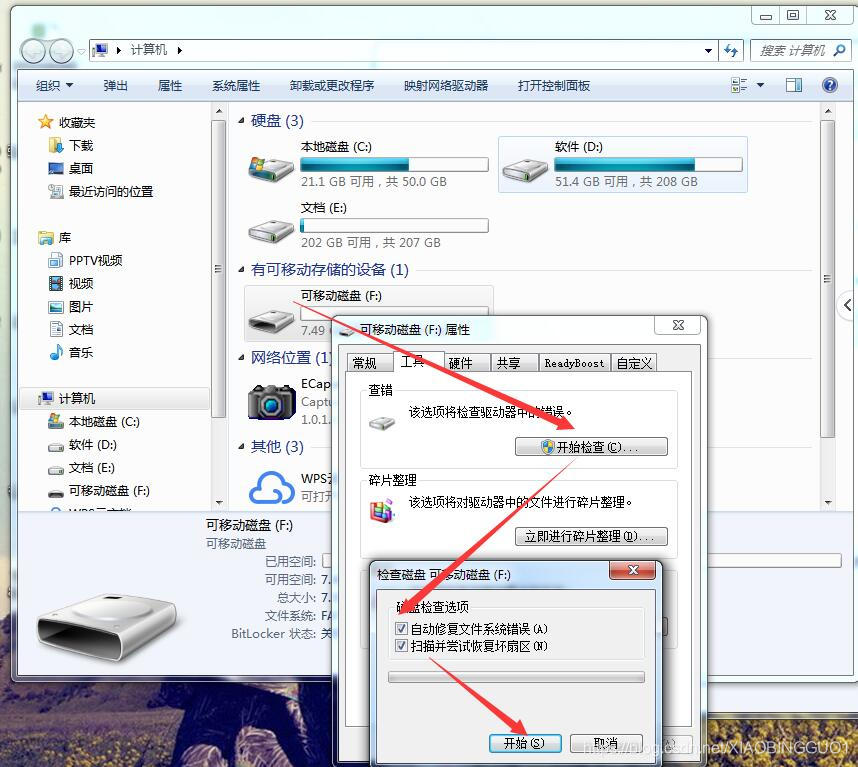
教程二:恢复U盘丢失数据
步骤一:在常用电脑的浏览器搜索【互盾数据恢复软件】的安装包,之后点击【立即安装】来完成对软件的后续安装工作,之后将U盘连接至电脑,让电脑读取到它的分区信息。
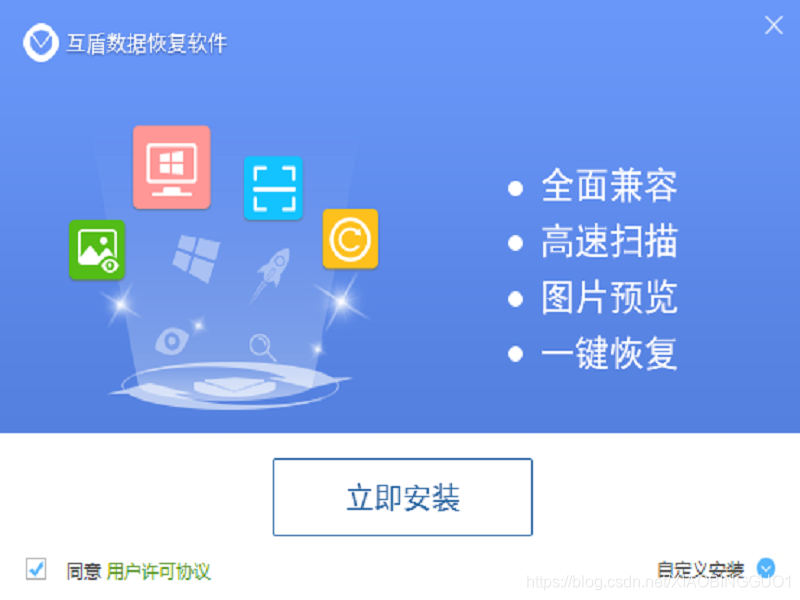
步骤二:软件总共有四种的的恢复选项,每种选项都有对应的详细功能说明,方便用户根据自己遇到的实际情况选择最佳选项来进行操作,这里建议选择【深度扫描】选项来进行U盘数据的恢复。
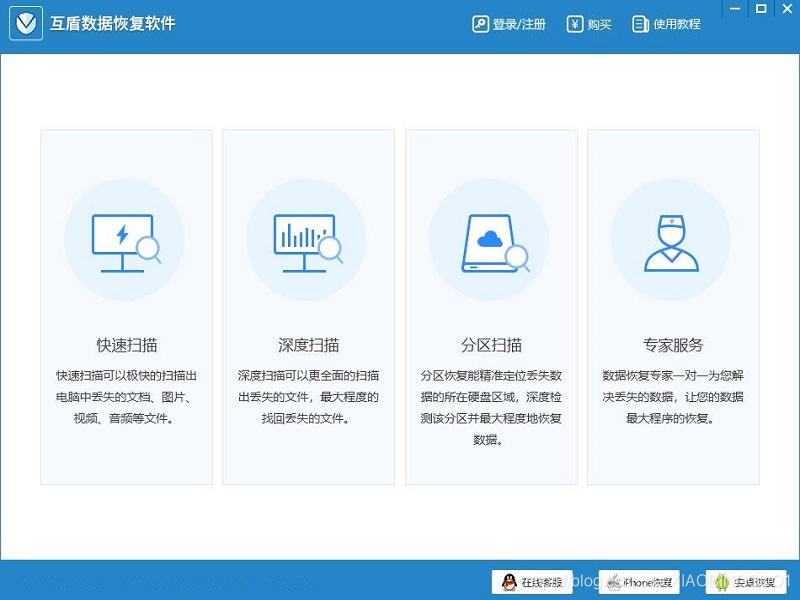
步骤三:之后的软件界面上显示有读取到的U盘与电脑分区信息,在其中勾选中U盘分区后点击【开始扫描】按钮,软件就会开始对U盘进行数据的扫描工作了,扫描期间要保障U盘与电脑的正常连接。以免影响扫描结果。
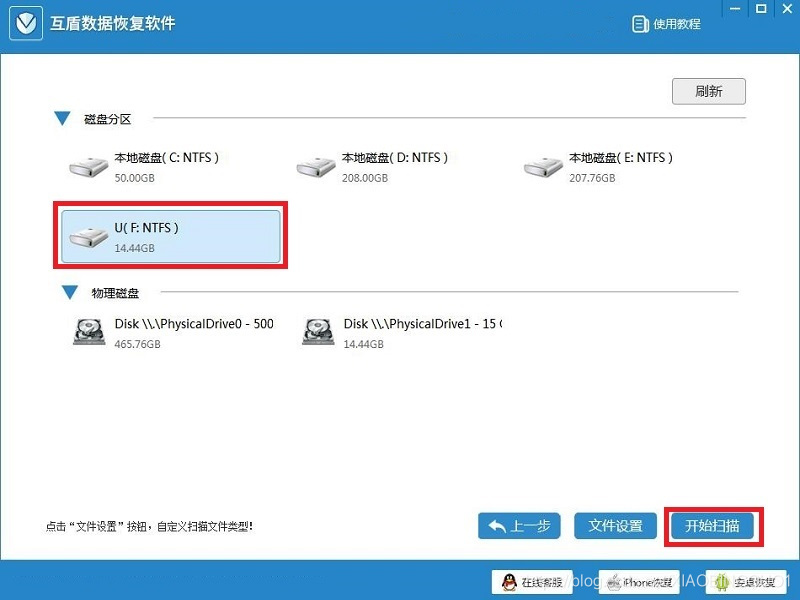
步骤四:扫描工作介绍之后,在界面左侧找到丢失数据对应的格式点击,右侧就显示有具体的文件信息了,在其中找到需要的文件勾选上,之后点击【下一步】按钮。(双击文件可方法预览,以便更好的确定是否为需要的文件)。
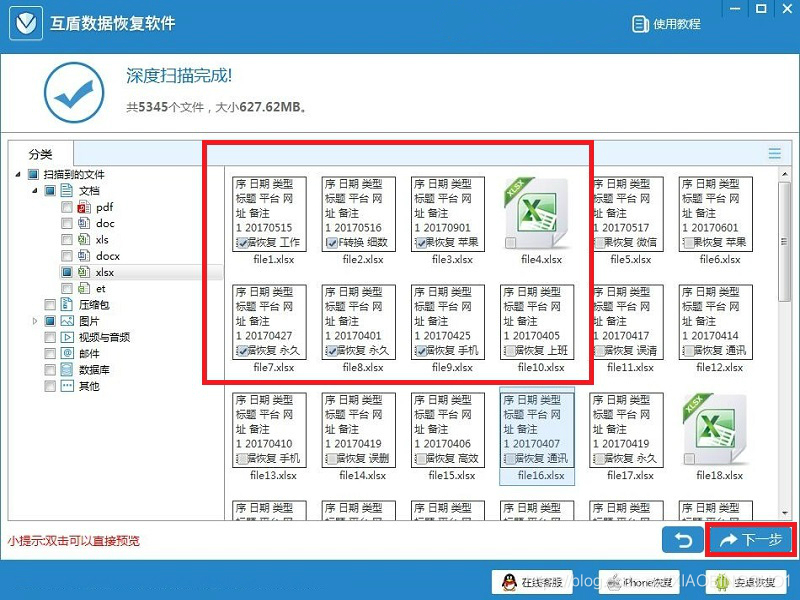
步骤五:点击【浏览】按钮选择好恢复后文件的存储位置后,点击【恢复】按钮即可进行最后一步的恢复工作了,恢复结束后弹出提示框,点击【确定】按钮即可查看到相关的数据了。然后进行文件转移和备份的相关后续工作。
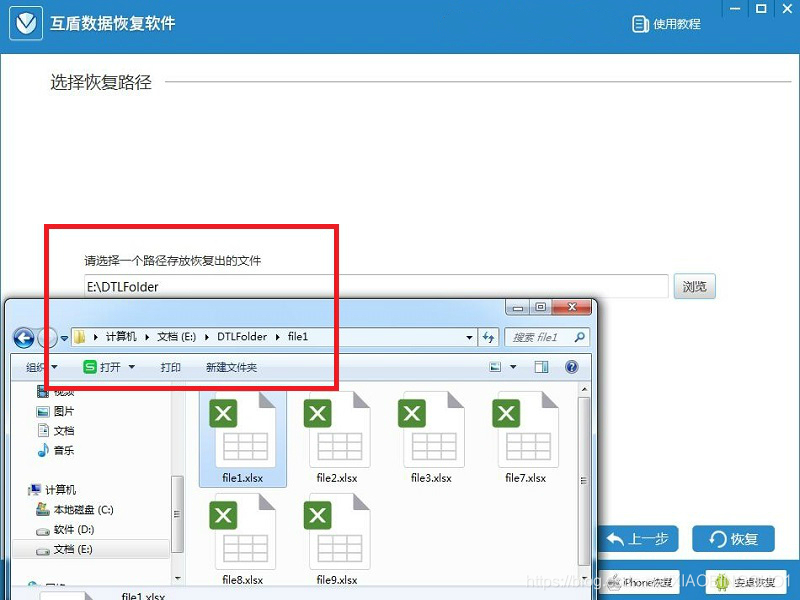
U盘损坏的情况下容易导致数据丢失,那么遇到此情况即可根据上述的教程来恢复U盘丢失的数据,也提醒各位做好数据的备份工作,如果有遇到其他类型的丢失或是误删也可以使用上述的软件进行恢复数据的操作。